Maison >Problème commun >Comment ajouter et supprimer des boutons d'action dans Win10
Comment ajouter et supprimer des boutons d'action dans Win10
- 王林avant
- 2023-06-29 11:35:581993parcourir
Comment ajouter et supprimer des boutons de commande dans Win10 ?Il existe de nombreuses fonctions de service pratiques dans le système Win10 que nous pouvons utiliser. Le système de boutons de commande dans le centre d'opérations peut nous aider à ouvrir rapidement. diverses fonctions de service différentes, mais parmi tant de boutons de raccourci, il y en a toujours que nous n'utilisons pas fréquemment ou pas du tout. Alors, comment supprimer ces boutons ? L'éditeur vous donnera un tutoriel sur la façon de les supprimer ? boutons de fonctionnement dans win10.
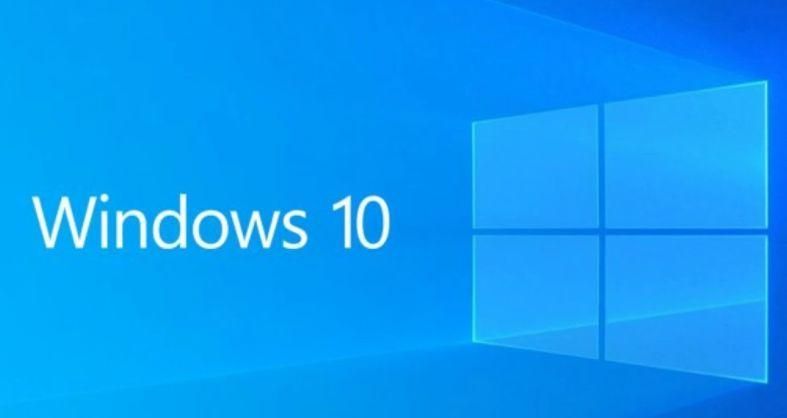
Tutoriel Win10 sur l'ajout et la suppression de boutons d'action
1 Cliquez sur le bouton du centre d'action et cliquez sur "Tous les paramètres" ;
.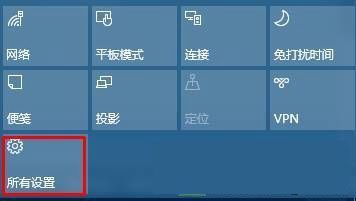
2. Cliquez sur "Système (Affichage, Notifications, Applications, Alimentation)" sur l'interface "Paramètres"
;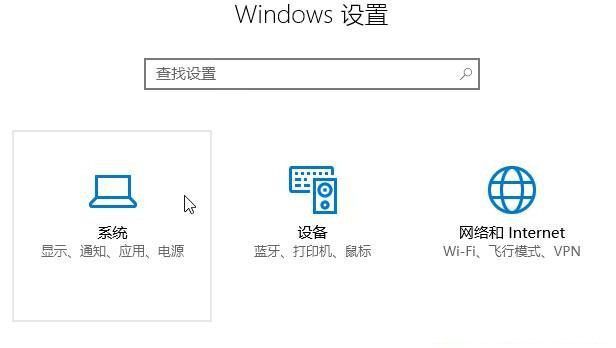
3. Cliquez sur "Applications par défaut" à gauche et sur "Ajouter ou supprimer des actions rapides" à droite ;
4. Si nécessaire, éteignez l'interrupteur derrière les fonctions inutilisées. Si vous avez besoin de la fonction correspondante, rallumez-le simplement. 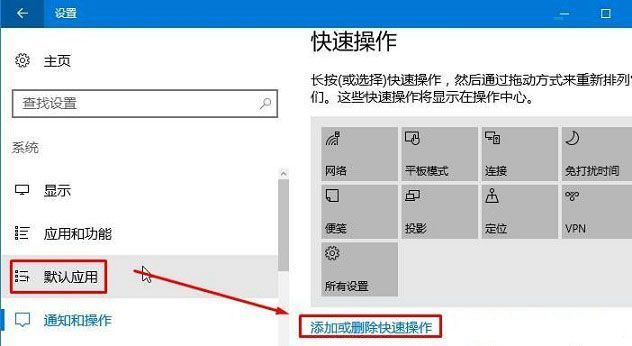
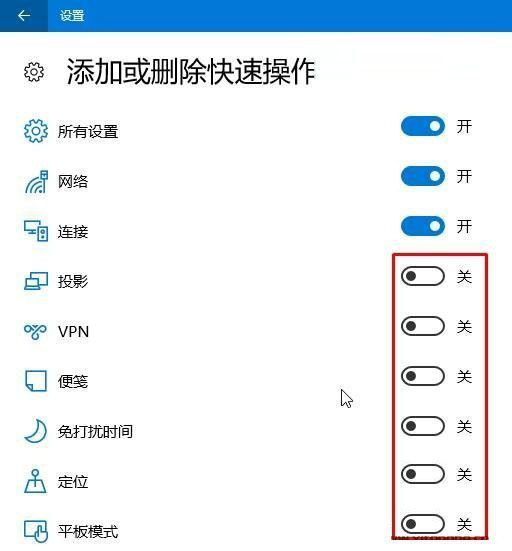
win10 comment ajouter et supprimer des boutons d'opération-win10 tutoriel d'ajout et de suppression de boutons d'opération, veuillez faire attention à ce site pour un contenu plus passionnant.
Ce qui précède est le contenu détaillé de. pour plus d'informations, suivez d'autres articles connexes sur le site Web de PHP en chinois!

